게시판 답변
- 글쓴이답변
IT관리자
키 마스터카페24의 매니지드 워드프레스에서는 SSL 인증서가 무료입니다. 하지만 10G 광아우토반 상품에서는 SSL 인증서가 제공되지 않습니다.
매니지드 워드프레스를 이용한다면 Really Simple SSL 플러그인을 사용할 필요가 없습니다.
really simple ssl 플러그인을 사용하여 무료 인증서를 발급받은 경우 3개월마다 동일한 과정으로 다시 인증서를 설치해야 합니다.
10G 광우토반 상품을 사용하고 있다면 매지니즈 워드프레스로 변경하는 것을 고려해보시기 바랍니다. 그러면 무료 SSL 인증서 설치가 가능합니다.
참고로 패스트코멧, 클라우드웨이즈 등 해외 호스팅에서는 SSL 인증서가 무료로 제공됩니다.
⏎"'워드프레스 Let's Encrypt 갱신 하라는 메일'에 답변달기" 토픽으로 돌아가기IT관리자
키 마스터리눅스 서버 전문가를 고용하는 것이 가장 확실한 방법이 될 것 같습니다. 만약 백업 플러그인을 사용하여 디비를 백업한 것이 있다면 쉽게 복구가 가능할 것입니다.
아래는 일반적인 절차입니다. 참고만 하시고, 상황에 맞게 응용해보시기 바랍니다.
Linux에서 /var/lib/mysql (보통 MySQL 데이터가 저장되는 위치입니다. /var/etc/mysql은 일반적인 경로가 아니라고 하네요) 내의 파일들을 사용하여 새로운 Linux 서버에서 데이터베이스를 복구하는 방법은 가능하지만, 몇 가지 주의사항이 있습니다.
사전 준비
백업 확인: /var/lib/mysql 폴더 내의 모든 파일과 디렉토리가 백업되었는지 확인합니다. 이 폴더에는 데이터베이스 파일, 설정 파일, 사용자 정의 함수 등이 포함될 수 있습니다.
버전 일치: 복구할 서버의 MySQL 또는 MariaDB 버전이 백업을 생성한 서버의 버전과 일치하는지 확인합니다. 버전 불일치는 호환성 문제를 일으킬 수 있습니다.
복구 절차
MySQL/MariaDB 설치: 새 서버에 동일한 버전의 MySQL 또는 MariaDB를 설치합니다.
서비스 정지: 데이터 복사 전에 MySQL/MariaDB 서비스를 정지합니다.
sudo systemctl stop mysql
또는
sudo systemctl stop mariadb
기존 데이터 디렉토리 삭제 또는 이동: 새 서버의 /var/lib/mysql 내용을 삭제하거나 다른 위치로 이동합니다. 이는 새로운 데이터로 덮어쓰기 전에 기존 데이터를 백업하기 위함입니다.
백업 데이터 복사: 백업한 /var/lib/mysql 폴더의 내용을 새 서버의 동일한 위치로 복사합니다.
소유권 및 권한 설정: 적절한 소유권과 권한을 설정합니다. MySQL 또는 MariaDB가 사용하는 사용자와 그룹에게 소유권을 부여해야 합니다.
sudo chown -R mysql:mysql /var/lib/mysql sudo chmod -R 755 /var/lib/mysql
MySQL/MariaDB 서비스 시작: 복사가 완료되면, 서비스를 다시 시작합니다.
sudo systemctl start mysql
또는
sudo systemctl start mariadb
데이터베이스 체크 및 복구: 필요한 경우, MySQL 또는 MariaDB의 내부 도구를 사용하여 데이터베이스의 일관성과 무결성을 체크하고 복구할 수 있습니다.
주의사항
- 이 절차는 데이터베이스 엔진과 버전이 정확히 일치할 때 가장 잘 작동합니다.
- 복구 과정에서 데이터 손실이 발생할 수 있으므로, 중요 데이터는 반드시 사전에 백업해야 합니다.
- 복구 작업을 수행하기 전에 MySQL/MariaDB의 설정 파일(my.cnf 또는 my.ini)을 검토하고, 필요에 따라 새 서버 환경에 맞게 조정해야 할 수 있습니다.
- 복구 과정에서 문제가 발생하면, MySQL/MariaDB의 로그 파일을 확인하여 문제를 진단할 수 있습니다.
⏎"'워드프레스 마이그레이션 sql 덤프파일 plesk'에 답변달기" 토픽으로 돌아가기IT관리자
키 마스터몇 가지를 의심해볼 수 있을 것 같습니다.
카페24의 워드프레스 블로그 호스팅 상품의 경우 테마 설치가 불가능합니다. 또한, 플러그인도 설치가 불가능하도록 막아 놓았습니다.
이 상품을 이용하는 경우 이 상품의 특징과 제약에 대해 참고해보세요.
카페24의 워드프레스 블로그 호스팅을 이용하는 경우 매니지드 워드프레스 호스팅으로 바꾸는 것을 고려해보세요.
멀티사이트인 경우에도 개별 사이트에서는 테마를 설치할 수 없습니다.
멀티사이트인 경우 최고 관리자 계정이 있어야 테마 설치가 가능합니다.
멀티사이트에서 테마 설치 방법은 다음 글을 참고해보세요.
최고 관리자 계정인 경우 위의 글을 참고하여 설치해보세요.
이외에도 테마 설치 권한이 의도적으로 제거된 계정인 경우가 있을 수 있습니다. 외주업체에서 사이트를 완성한 후에 권한이 제한된 계정을 제공하는 경우가 있습니다. 이 경우라면 해당업체에 연락하여 완전한 관리자 권한을 가진 계정을 달라고 요청하시기 바랍니다.
⏎"'워드프레스 블로그 테마검색창이 사라졌어요'에 답변달기" 토픽으로 돌아가기IT관리자
키 마스터GeneratePress 테마의 사이트 라이브러리에서 마케터 템플릿을 로드하는 경우 사이드바에 제품 하이라이트 부분의 배경색이 표시되면서 제거되지 않습니다.
이 문제를 해결하려면 이 템플릿에 의해 추가된 CSS 코드를 수정해야 합니다.
마케터 템플릿에서 사이드바의 컬러 박스를 제거하는 방법은 다음 글을 참고해보세요.
https://avada.tistory.com/2272
⏎"'GP Premium 도입 시에 디폴트로 생긴 그림이 없어지지 않네요'에 답변달기" 토픽으로 돌아가기IT관리자
키 마스터Warning의 경우 치명적인 에러는 아닙니다.
가능하면 경고를 해결하면 좋겠지만, 직접 해결하는 것이 어려운 경우 디버그 모드를 비활성화하면 경고가 사라질 것입니다.
FTP/SFTP에 접속하여 wp-config.php에서 debug를 검색하여 true를 false로 변경해보시기 바랍니다.
FTP/SFTP 접속 방법은 다음 글을 참고해보세요:
FTP/SFTP 접속 정보를 모르는 경우에는 웹호스팅 담당자에게 연락하시면 안내를 받을 수 있을 것입니다.
만약 debug 모드를 비활성화해도 에러가 발생한다면 플러그인 개발자에게 연락하여 문제 해결을 시도해볼 수 있을 것입니다.
All-in-One SEO 플러그인에서 경고가 발생하고 있는데요. Rank Math나 Yoast SEO 등으로 변경하는 것도 가능할 것입니다.
저는 비슷한 에러가 뉴스페이퍼 테마가 설치된 사이트에서 발생한 적이 있었는데, 경고가 사라지지 않아서 Rank Math로 변경했습니다.
⏎"'워드프레스 관리자 로그인 후 warning... 첨보는 문장들입니다.'에 답변달기" 토픽으로 돌아가기IT관리자
키 마스터워드프레스 보안 플러그인으로 인한 문제일 수 있습니다.
- 보안 플러그인을 삭제
- .htaccess 파일을 삭제
- 고유주소를 다시 저장하여 .htaccess 재생성
위와 같은 과정으로 문제를 해결할 수 있을 것입니다.
https://avada.tistory.com/2270
만약 이 문제가 아니라면 모든 플러그인을 비활성화하고, .htaccess 파일을 백업한 후에 삭제하여 문제가 해결되는지도 체크해보시기 바랍니다.
⏎"'워드프레스 연결 오류'에 답변달기" 토픽으로 돌아가기IT관리자
키 마스터화면 옵션에서 불필요한 항목을 숨길 수 있습니다. 다음 글을 참고하여 꼭 필요한 항목만 남겨두고 나머지는 체크를 해제해보시기 바랍니다.
화면 옵션 기능을 활용하면 불필요한 항목이 표시되지 않도록 할 수 있고, 또한, 한 페이지에 표시되는 항목 개수를 조정할 수 있습니다. 특히 글이나 댓글을 대량으로 삭제하려는 경우 유리합니다.
하지만 너무 많은 항목을 한 페이지에 표시할 경우 웹호스팅이 좋지 않으면 매우 느리게 로드되거나 오류가 발생할 수 있습니다.
⏎"'워드프레스 글쓰기 목록이 왜 이럴까요?'에 답변달기" 토픽으로 돌아가기IT관리자
키 마스터워드프레스 글을 작성/편집할 때 해당 글을 붙박이 글로 고정할 수 있습니다.
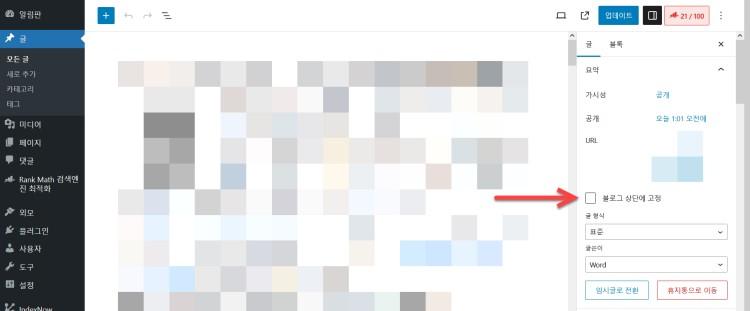
"블로그 상단에 고정" 옵션을 체크해보시기 바랍니다.
게시판처럼 공지 게시판을 만들고 싶은 경우에는 망보드나 케이보드를 사용할 수 있을 것입니다.
다른 방법으로는 뉴스페이퍼와 같은 테마를 사용한다면 최신글/카테고리 리스트 레이아웃을 쉽게 커스텀할 수 있습니다. 또한, 테마 파일을 수정하여 레이아웃을 변경하는 것도 가능합니다.
카테고리 페이지에서는 고정이 되지 않습니다. 카테고리 페이지에서도 고정하는 방법으로 https://wordpress.org/plugins/category-sticky-post/ 이런 플러그인이 있네요. 하지만 너무 오래되어 최신 워드프레스 버전에서는 작동하지 않을 것입니다.
카테고리 페이지에 특정 글을 상단에 고정하는 방법에 대하여 다음 글을 참고해보세요.
⏎"'워드프레스에서 공지사항처럼 글을 일정한 위치에 둘 수 있나요'에 답변달기" 토픽으로 돌아가기IT관리자
키 마스터"please ensure that your domain is pointed to the correct server and try again" 오류는 도메인의 IP 주소가 서버 IP 주소로 설정되지 않은 경우에 나타납니다.
blog.example.com 에 대하여 IP 주소(A 케로드)를 지정했다면
(예: blog -> IP 주소)
정보가 반영되는 데 서너 시간에서 최대 48시간까지 걸릴 수 있습니다.
올바르게 A 레코드를 지정하고 서브도메인을 웹호스팅 서버에서 추가했다면 하루 정도 기다려 보시기 바랍니다.
클라우드웨이즈(Cloudwasy)를 사용하는 경우 다음 글을 참고해보세요:
https://avada.tistory.com/2975
하루 정도 기다려도 문제가 해결되지 않으면 웹호스팅 업체에 연락하여 지원을 요청해보시기 바랍니다.
⏎"'워드프레스 하위도메인 ssl 인증오류'에 답변달기" 토픽으로 돌아가기IT관리자
키 마스터Easy TOC는 사용법이 비교적 간단합니다.
자동 표시가 안 된다면
설정 > 쉬운 목차로 이동하여 아래의 세 가지 설정을 해보세요.
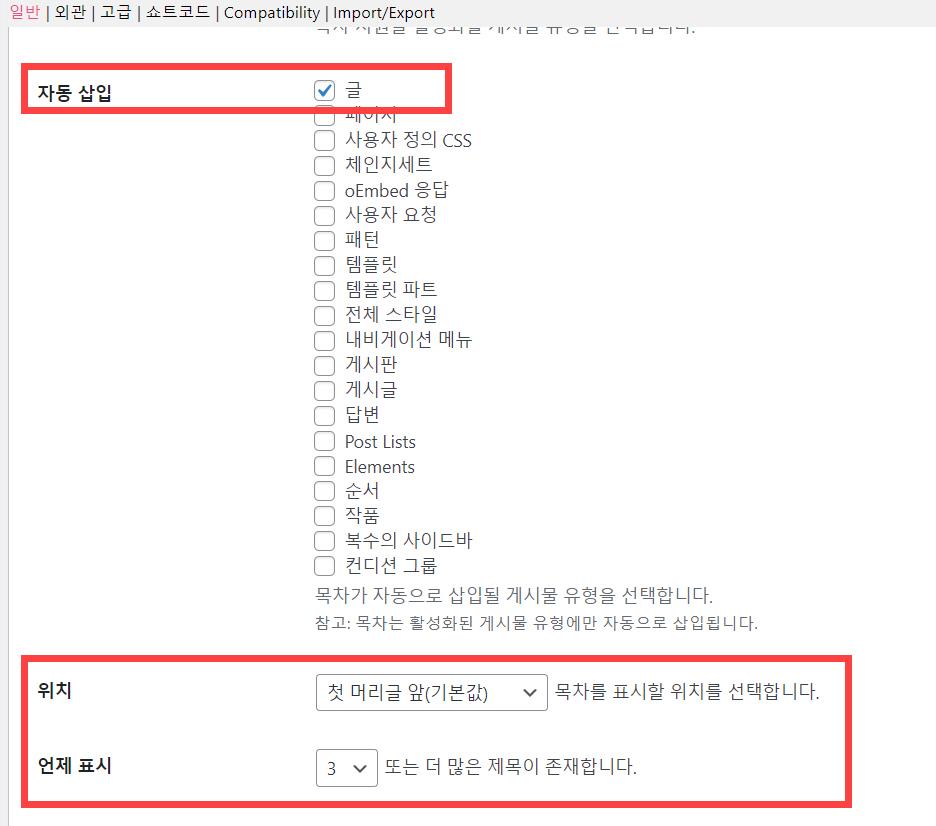
자동 삽입을 활성화하고, 목차를 표시할 위치를 선택합니다. 그리고 "언제 표시"에서 표시할 조건을 지정합니다.
글 작성 시에 헤딩(제목)을 지정한 개수 이상으로 추가하면 목차가 표시될 것입니다.
만약 제대로 설정하고 글을 작성해도 안 된다면 다른 목차 플러그인으로 시도해보세요.
⏎"'워드프레스 블로그에 목차 플러그인을 깔았는데, 적용이 안됩니다.'에 답변달기" 토픽으로 돌아가기IT관리자
키 마스터클라우드웨이즈에서 도메인 연결 시 참고 사항을 참고해보세요:
https://avada.tistory.com/2942
⏎"'워드프레스 2차도메인 질문있습니다'에 답변달기" 토픽으로 돌아가기IT관리자
키 마스터새로운 도메인을 워드프레스 사이트에 연결해도 됩니다.
이 경우 123.co.kr이라는 워드프레스 사이트에 abc.com이라는 도메인을 연결하게 되는데요.
이런 경우, 123.co.kr로 유입되는 방문자를 abc.com으로 리디렉션되도록 설정해주어야 SEO에서 손해를 보지 않을 것입니다.
기존 사이트에 새 도메인을 연결하는 경우...
- 해당 도메인의 네임서버를 변경하고 워드프레스가 설치된 웹호스팅의 해당 계정에 도메인을 추가합니다.
- 워드프레스 사이트의 주소 두 군데(워드프레스 주소와 사이트 주소)를 변경합니다.
- 사이트의 모든 기존 URL을 새로운 도메인의 URL로 변경합니다.
- 리디렉션을 설정하여 기존 도메인으로 유입되는 사용자를 새 도메인으로 리디렉션시킵니다.
워드프레스 사이트가 호스팅되는 웹호스팅 업체에서 도메인을 구입한 경우에는 네임서버 변경이 필요하지 않습니다. 네임서버를 변경하면 반영되는 데 1~2일 정도 걸릴 수 있습니다.
⏎"'워드프레스 2차도메인 질문있습니다'에 답변달기" 토픽으로 돌아가기IT관리자
키 마스터애드센스 자동 광고 기능 때문은 아닌가요?
자동 광고 기능을 끄고 몇 시간 후에 한 번 체크해보시기 바랍니다.
구글 애드센스 자동광고가 원인이라면 해당 위치의 광고를 제거할 수 있습니다.
https://avada.tistory.com/3127
만약 이 문제가 아니라면...
- 테마를 기본 테마로 변경하여 문제가 발생하는지 살펴봅니다.
- 플러그인을 모두 비활성화하여 문제가 발생하는지 체크합니다.
⏎"'워드프레스 사이트 제목 부분 여백 없애는 방법'에 답변달기" 토픽으로 돌아가기IT관리자
키 마스터클라우드웨이즈의 서버 IP 주소를 A 레코드로 설정하시고,
클라우드웨이즈의 애플리케이션에서 도메인 추가를 하셨나요?
https://avada.tistory.com/2942
그렇다면 기다리시면 됩니다.
DNS 정보를 변경할 경우 적용되는 데 시간이 걸립니다.
빠르게는 서너 시간부터 길게로 48시간까지 소용될 수도 있습니다.
⏎"'워드프레스 도메인 도와주세요 ㅠㅠ!'에 답변달기" 토픽으로 돌아가기IT관리자
키 마스터웹플로우에서 커스텀 도메인 설정은 다음 문서를 참고해보세요.
https://university.webflow.com/lesson/connect-a-custom-domain
살펴보니 IP 주소로 지정하면 되는 것 같습니다.(A 레코드)
@ -> IP 주소 www -> IP 주소
상기 영상에서는
@ - > IP 주소 (A 레코드) www -> example.com (CNAME)
이런 식으로 설정하고 있네요. 이 경우 http://www.example.com으로 접속 시 example.com으로 이동하게 됩니다.
클라우드웨이즈(Cloudways)에서 서브도메인을 추가하여 워드프레스를 운영할 수 있습니다.
마찬가지로 클라우드웨이즈에 도메인/서브도메인을 연결하려면 먼저 가비아에서 IP 주소를 지정합니다(A 레코드 추가).
blog -> 클라우드웨이즈 서버의 IP 주소 www.blog -> 클라우드웨이즈 서버의 IP 주소
(www.blog는 추가하지 않아도 될 것 같지만, 간혹 호스팅에 따라 에러가 발생하는 경우가 있어서 저는 추가하는 편이빈다.)
그런 다음 클라우드웨이즈에서 애플리케이션을 생성하고 서브도메인을 추가하시고, 서너 시간이 지난 후에 SSL 인증서를 설치하시면 됩니다.
⏎"'한 도메인으로 웹플로우, 워드프레스 사용'에 답변달기" 토픽으로 돌아가기- 글쓴이답변